
Sisällysluettelo:
- Kirjoittaja John Day [email protected].
- Public 2024-01-30 09:02.
- Viimeksi muokattu 2025-01-23 14:44.
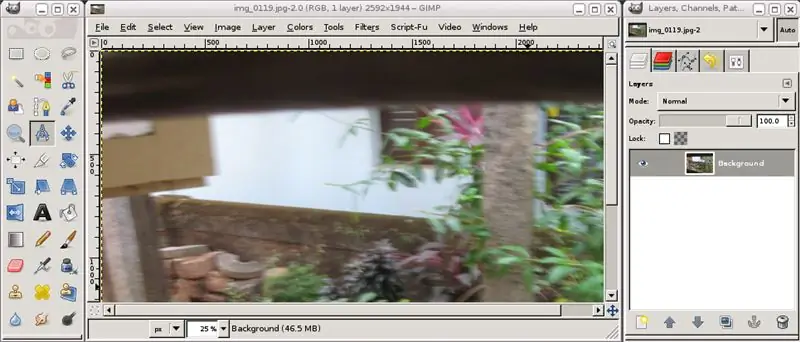
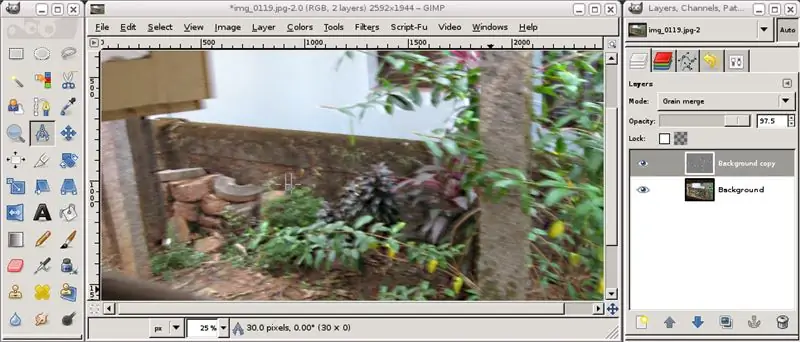
Tämä opastettava auttaa vähentämään kameran tärinän aiheuttaman pehmeän liikkeen epätarkkuuden vaikutuksia. Tämä on kokeilumenetelmä, jonka olen kehittänyt, joten kokeile ja jätä kommentteja, mieluiten kuvien kanssa. Kuten esittelemäni valokuvan laadusta käy ilmi, en ole ammattilainen. Heck. En edes tule viidennen luokan serkkuni lähelle. Mutta olen kunnossa suosikkivalokuvaeditorini GIMP: n kanssa. Joten yritin kehittää Unsharp Mask -suodattimen kaltaista tekniikkaa. Kaikki kokeilun ja erehdyksen vuoksi, joten en takaa mitään. Olen huomannut, että se vähentää vain pehmeää liikkeen epäterävyyttä. Ota siis varmuuskopio kuvista, joilla yrität tätä. Sinua on varoitettu. (Huomasin, että vaiheet koskevat paljon paremmin seuraavia kuvia: https://www.shootmatt.com/blog/wp-content/uploads/202007-09-07-09-18-12-08 -26.jpgfromhttps://www.shootmatt.com/blog/photo/got-a-problem-with-blurry-photos-step-right-in/181/https://lh4.ggpht.com/_rSN1hOmzubg/Ru4cncpszNI /AAAAAAAAAII/cOxHwaEe58g/IMG_9116.jpgfromhttps://picasaweb.google.com/mykie718/Isdaan#5111054091143662802) Ei siis mitään. Valitse kameran tärinän aiheuttama valokuva ja siirry seuraavaan vaiheeseen.
Napsauta kuvia seuraavissa vaiheissa nähdäksesi koko näkymän. Instructables näyttää leikkaavan kuvia pikkukuvista, joskus tärkeistä osista.
Vaihe 1: Mittaa sumennus
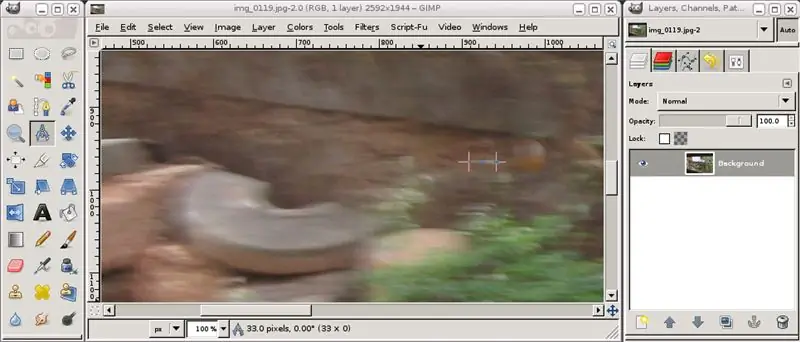
Etsi sopiva kohde/osa kuvastasi, jossa voit mitata liiketarkkuuden. Eli kulma ja pituus. Aloittelijoille GIMP: llä on mittaustyökalu. Etsi se. Se näyttää yleensä jakajalta/kompassilta geometriaruudusta.
Vaihe 2: Kolminkertainen kerros
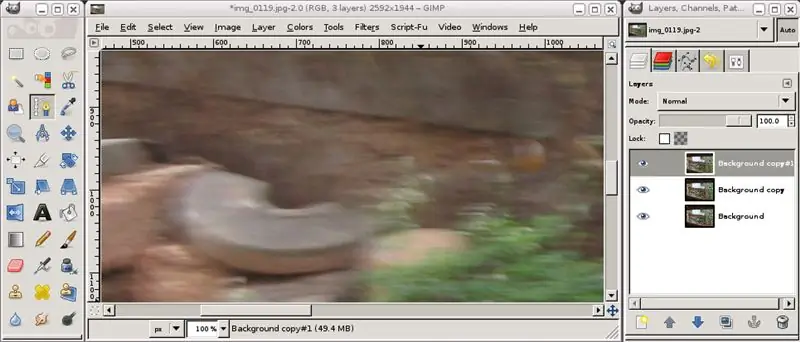
Tarvitsemme 2 parasta luodaksemme eräänlaisen eron kuvan vielä hämärtävämmän version (seuraava vaihe) ja alkuperäisen välillä. Sitten poistamme tämän eron alkuperäisestä saadaksemme paremman kuvan. Älä kysy minulta tarkalleen, miten keksin tämän. Se oli vähän etsimistä "epäterävän naamion" suodattimen koodista ja paljon kokeiluja ja virheitä.
Vaihe 3: Lisää Motion Blur
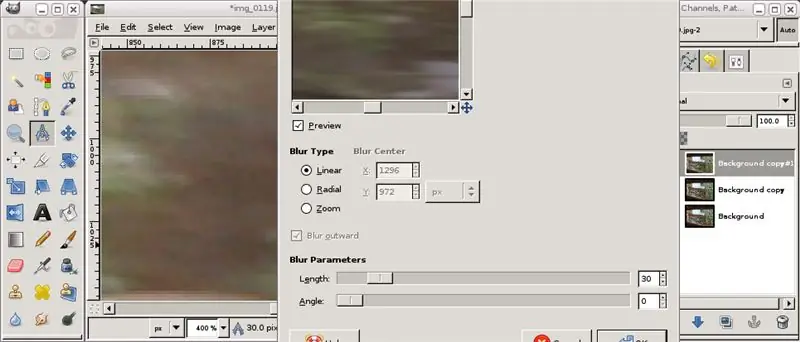
Joo. Lisäämme liikkeen epäterävyyttä. Jos sinulla on riittävän hidas tietokone tai tarpeeksi suuri kuva, jolle olet käyttänyt "epäterävä maski" -suodatinta, olet ehkä huomannut sumennuksen ennen "peittämistä". Joo. Se, mitä teemme täällä, on hieman sama. Sen sijaan, että hämärtyisimme tasaisesti kaikkiin suuntiin, teemme liiketarkennuksen. Koska haluamme poistaa liikkeen epäterävyyden. Ihmisille, jotka eivät ymmärtäneet edellä mainittua, se on yksinkertaista: Taistelemme liikkeen epäterävyyttä enemmän liiketarkennuksella, tavallaan kuin tulen sammuttaminen tulella. Nyt siihen, mitä teemme tässä vaiheessa. Vaiheessa 1 mitattiin liikkeen epäterävyys. Käytä tätä täyttääksesi suodattimien parametrit> sumennus> liikkeen sumennus. Varmista, että teet tämän yläkerrokselle. Saatat joutua lisäämään tai vähentämään 90: n kerrannaisen oikean liiketarkennuksen luomiseksi. Kokeileminen on mukava tuottava aika. Tee se.
Vaihe 4: Vaihda yläkerrostila viljauutteeksi
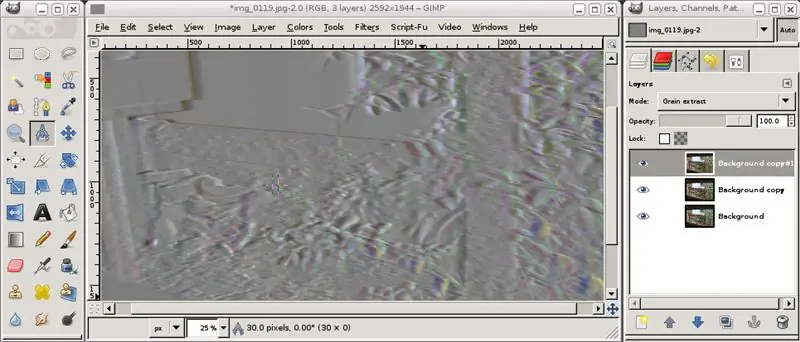
Varmista, että olet valinnut yläkerroksen tasojen valintaikkunassa, ja vaihda sen tilaksi viljauute. Älä panikoi tulosta. Kaikki on hyvin.
Vaihe 5: Yhdistä kaksi parasta tasoa tai siirry ryhmään
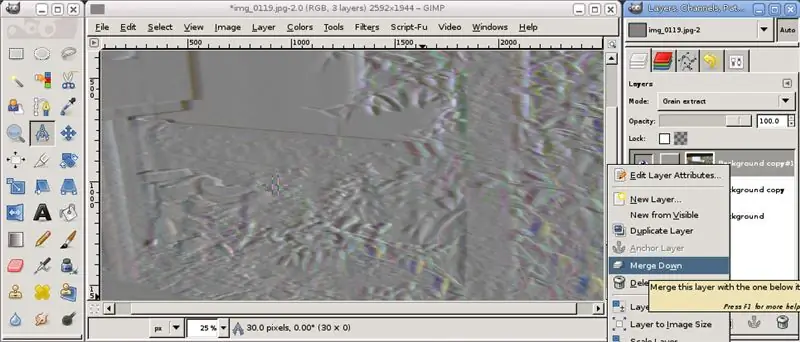
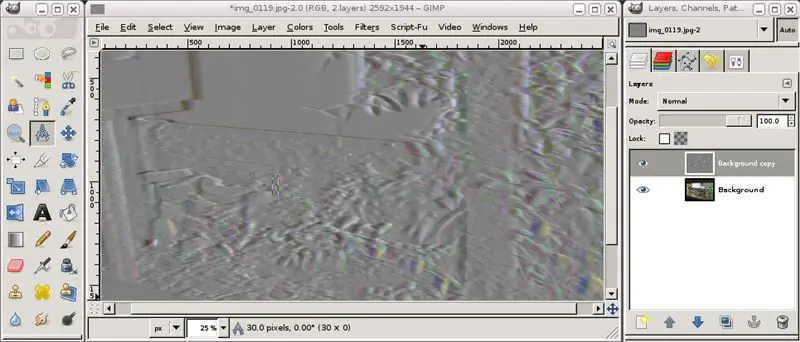
Jos olet vanhempi kuin Gimp-2.8:
Yhdistä yläkerros toisen kerroksen kanssa. Käytä kuvassa olevia vaiheita sen saavuttamiseksi
Jos Gimp-2.8 tai uudempi:
Luo uusi kerrosryhmä ja siirrä 2 kerrosta uuteen ryhmään
Vaihe 6: "Viljan yhdistäminen" tuloksena oleva kerros tai kerrosryhmä
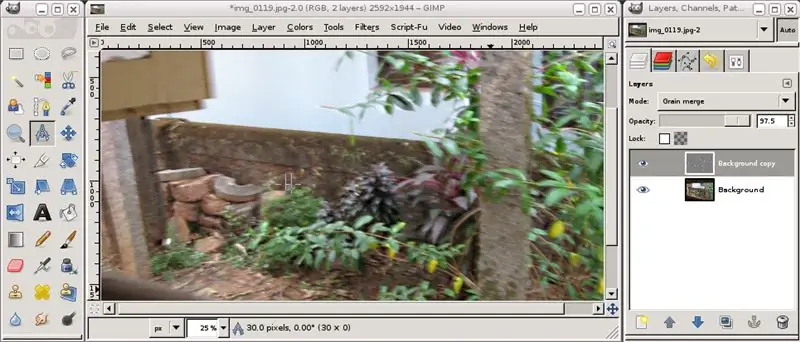
Jos vanhempi kuin Gimp-2.8
Aseta tuloksena olevan yläkerroksen kerroksen sekoitustilaksi "Viljan yhdistäminen"
Jos Gimp-2.8 tai uudempi
Aseta kerrosryhmän kerrossekoitustilaksi "Viljan yhdistäminen"
Pelaa väreillä> tasot ja kerroksen/tasoryhmän opasiteetilla mieleisesi mukaan. Toista sama jokaisen sumennuksen jälkeen, jos lisää on jäljellä. Tuloksena oleva kuva on hieman terävämpi kuin alkuperäinen. Vaikutus riippuu epätarkkuuden eri ominaisuuksista sekä kuvauksen aikana että vaiheessa 3. Kilometrimäärä voi vaihdella. Panokset ovat erittäin tervetulleita.
Suositeltava:
Liikkeen seuranta MPU-6000: n ja hiukkasfotonin avulla: 4 vaihetta

Liikkeen seuranta MPU-6000: n ja hiukkasfotonin avulla: MPU-6000 on 6-akselinen liikkeenseuranta-anturi, johon on upotettu 3-akselinen kiihtyvyysanturi ja 3-akselinen gyroskooppi. Tämä anturi pystyy tehokkaasti seuraamaan kohteen tarkan sijainnin ja sijainnin kolmiulotteisessa tasossa. Sitä voidaan käyttää
Liikkeen seuranta MPU-6000: n ja Arduino Nanon avulla: 4 vaihetta

Liikkeen seuranta MPU-6000: n ja Arduino Nanon avulla: MPU-6000 on 6-akselinen liikkeenseuranta-anturi, johon on upotettu 3-akselinen kiihtyvyysanturi ja 3-akselinen gyroskooppi. Tämä anturi pystyy tehokkaasti seuraamaan kohteen tarkan sijainnin ja sijainnin kolmiulotteisessa tasossa. Sitä voidaan käyttää
Liikkeen seuranta MPU-6000: n ja Raspberry Pi: n avulla: 4 vaihetta

Liikkeen seuranta MPU-6000: n ja Raspberry Pi: n avulla: MPU-6000 on 6-akselinen liikkeenseuranta-anturi, johon on upotettu 3-akselinen kiihtyvyysanturi ja 3-akselinen gyroskooppi. Tämä anturi pystyy tehokkaasti seuraamaan kohteen tarkan sijainnin ja sijainnin kolmiulotteisessa tasossa. Sitä voidaan käyttää
Arduino -robotti, jolla on etäisyys, suunta ja kiertoaste (itä, länsi, pohjoinen, etelä) Puheohjaus Bluetooth -moduulin ja autonomisen robotin liikkeen avulla: 6 vaihetta

Arduino -robotti, jolla on etäisyys, suunta ja kiertoaste (itä, länsi, pohjoinen, etelä) puheohjauksella Bluetooth -moduulin ja autonomisen robotin liikkeen avulla: Tämä opastettava selittää kuinka tehdä Arduino -robotti, jota voidaan siirtää vaadittuun suuntaan (eteenpäin, taaksepäin) , Vasen, oikea, itä, länsi, pohjoinen, etelä) vaadittu etäisyys senttimetreinä äänikomennolla. Robotti voidaan siirtää myös itsenäisesti
Silmien liikkeen seuranta infrapuna -anturin avulla: 5 vaihetta

Silmien liikkeen seuranta infrapuna -anturin avulla: Käytin infrapuna -anturia havaitsemaan silmien liikkeitä ja ohjaamaan LED -valoa
